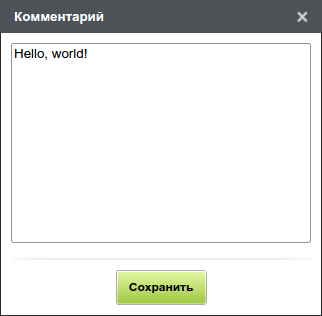Область «Комментарии» панели подробной информации о работе (Панель подробной информации о работе) позволяет просматривать, добавлять, редактировать и удалять комментарии к выбранной работе.
Также можно увидеть комментарии в окне режима документа (Документооборот).
Список комментариев сгруппирован по типам:
Работа(выбран по умолчанию для выделенной работы)Документ(выбран по умолчанию для открытого документа)Личные
При отсутствии работ у документа отображается только тип «Документ».
К комментариям работы относятся комментарии:
относящиеся к текущей работе (в т.ч. комментарии авторегистрации формы завершения работы);
из всех работ, находящихся ниже в иерархии перепоручений;
из работ (вплоть до и включая корневую работу), относящихся к той ветке работ, к которой принадлежит выделенная работа.
К комментариям документа относятся все комментарии документа из всех веток его работ.
К личным комментариям относятся комментарии, которые отображаются только тому пользователю, который их создал. Только данный пользователь может их видеть, редактировать и удалять. Личные комментарии можно оставлять и к работам / документам других пользователей при наличии делегированных прав на просмотр работы.
В случае наличия множества комментариев, количество которых будет превышать размеры панели, в области должен появиться вертикальный скролл.
Комментарии содержат в себе:
автора комментария в формате
Фамилия И.О.;через дефис от автора - дату и время опубликования комментария в формате
Д мес ГГГГ ЧЧ:ММ;иконку со статусом комментария;
полный текст комментария.
В комментариях обрабатываются абсолютные ссылки вида:
http://ссылка
и
https://ссылка
Такие ссылки кликабельны и открываются в новой вкладке (в том же окне браузера).
Кроме того, в комментариях обрабатываются относительные ссылки вида:
#параметры
Такие ссылки также кликабельны. Открываются в той же вкладке того же окна браузера, в которой они были открыты, без полной перезагрузки страницы.
| Иконка комментария | Статус комментария |
|---|---|

| комментарий самого пользователя, который можно редактировать и удалить |

| комментарий другого пользователя, редактировать и удалять нельзя |

| комментарий формы завершения работы, редактировать и удалять нельзя |

| комментарий успешного выполнения действия (согласовал / утвердил / зарегистрировал) |

| комментарий неуспешного выполнения действия (не согласовал / не утвердил / не зарегистрировал) |
Добавление комментария.
Добавление комментария доступно всегда и всем пользователям.
Есть 2 способа добавления нового комментария. Но сначала пользователь выбирает тип комментария.
Пользователь ставит курсор в поле ввода с плейсхолдером
Введите комментарий и нажмите Enter..., вводит текст комментария (текст, невмещающийся на одну строку, переносится на новую) и заканчивает ввод нажатием на клавишуEnter.Пользователь нажимает на кнопку «+», система предоставляет окно ввода/редактирования комментария с пустым многострочным полем ввода.
Для сохранения комментария пользователь нажимает на кнопку «Сохранить», для отмены - кнопку закрытия.
Редактирование комментария.
Пользователю на редактирование доступны только те комментарии, которые были созданы непосредственно им (не включая автокомментарии от его имени).
Пользователь выбирает тип комментария. Для редактирования комментария дважды нажимает по тексту комментария, система предоставляет окно ввода/редактирования комментария с текущим текстом комментария.
Для сохранения комментария пользователь нажимает на кнопку «Сохранить», для отмены - кнопку закрытия.
Удаление комментария.
Пользователю на удаление доступны только те комментарии, которые были созданы непосредственно им (не включая автокомментарии от его имени).
Для удаления комментария пользователь нажимает на иконку крестика в правом верхнем углу блока комментария. Система предоставляет диалоговое окно подтверждения удаления; пользователь либо подтверждает удаление («ОК»), либо отменяет действие («Отмена»).